GX Works2是一款PLC编程软件,这款软件的编程主要是针对机械设备,可以通过软件中提供的编程功能,来完成一些指令的输入和设置,从而达到让机械具备执行逻辑运算,顺序控制、定时等等功能。利用这款软件完成的编程,可以在机械生产过程中直接输入,从而让机械出厂时就能直接投放使用。软件为用户提供简单工程(Simple Project)和结构化工程(Structured Project)两种编程方式,你只需要选择自己喜欢的方式来编程即可。

软件功能
1、GX Works2三菱电机新一代PLC软件,具有简单工程(Simple Project)和结构化工程(Structured Project)两种编程方式。
2、支持梯形图、指令表、SFC、 ST及结构化梯形图等编程语言。
3、可实现程序编辑,参数设定,网络设定,程序监控、调试及在线更改,智能功能模块设置等功能。
4、适用于Q、QnU、L、FX等 系列可编程控制器。
5、兼容GX Developer软件。
6、支持三菱电机工控产品iQ Platform综合管理软件iQ Works。
7、三菱PLC GX Works2具有系统标签功能,可实现PLC数据与HMI、运动控制器的数据共享。
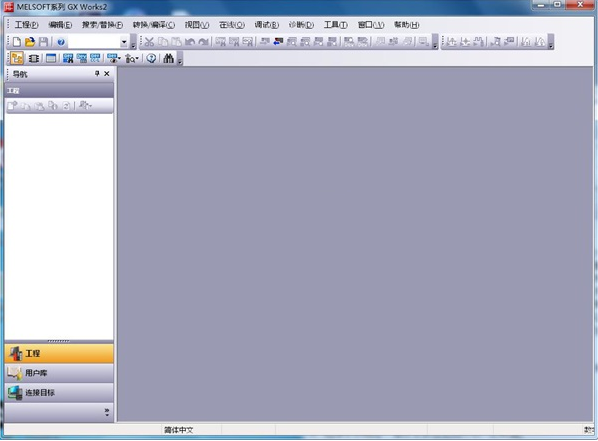
快捷键说明
与编辑对象无关的可使用的快捷键如下所示。
快捷键对应的菜单(功能名)概要。
Ctrl + N新建工程新建工程。
Ctrl + O打开工程打开已存在的工程。
Ctrl + S保存工程保存工程。
Ctrl + P打印打印顺控程序和软元件等的数据。
Ctrl + X剪切剪切选择的数据和范围。
Ctrl + C复制复制选择的数据和范围。
Ctrl + V粘贴在光标位置剪切/粘贴复制的数据。
Ctrl + Z撤销撤销前一操作。
Ctrl + Y恢复恢复通过[撤销]取消的操作。
Ctrl + F软元件搜索搜索软元件。
Ctrl + Alt + F7触点线圈搜索搜索与指定的软元件对应的触点或线圈。
F3监视开始当前,开始监视作为操作对象的窗口。
Alt + F3监视停止当前,停止监视作为操作对象的窗口。
F4变换/变换+编译编译(变换)当前编辑中的程序。
Shift + F4变换+RUN中写入/变换+。
编译+RUN中写入编译(变换)后,将顺控程序写入至可编程控制器CPU。
Shift + Alt + F4变换(全部程序)。
/变换+全部编译编译(变换)存在于工程中的全部程序。
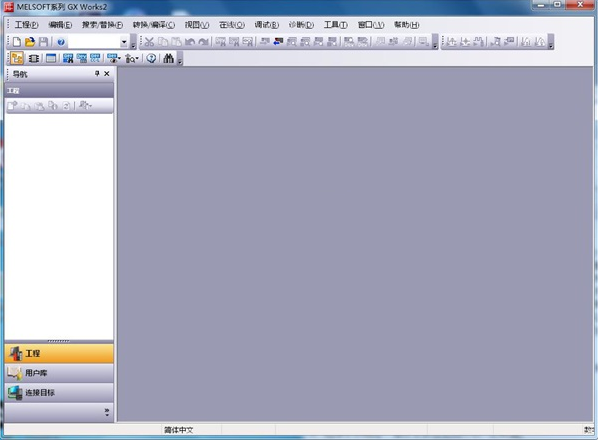
序列号
917-505764844570-986818410
070-360817410
017-360767844
161-998941269
570-986818410
904-099559933
917-500761844
804-999559933
怎么把梯形图转换指令表
在最新版的GX Works2没有指令表的形式。所以用户如果想要转换的话,就需要用到GX的另一款软件,也就是 GX Developer仿真软件。
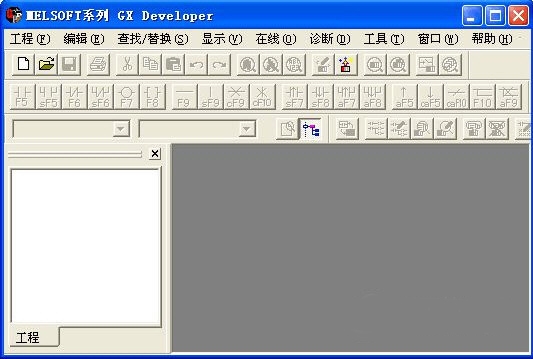
然后在软件中导入梯形图。接下来要转换的方法就非常多了。
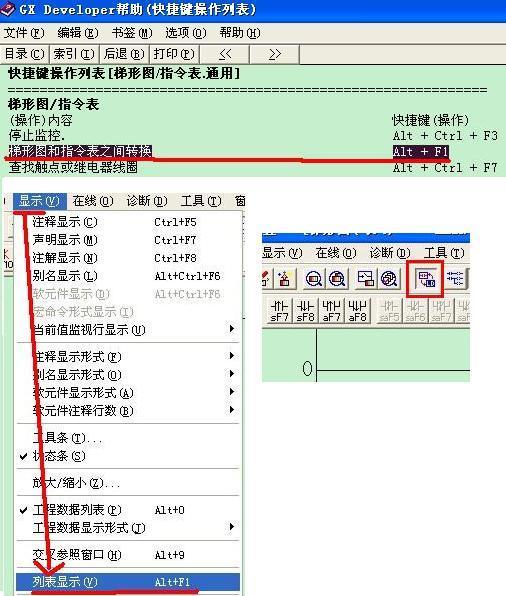
可以直接选中梯形图然后按下快捷键alt+f1,也可以点击显示-列表显示,然后找到对应的快捷键进行转换。
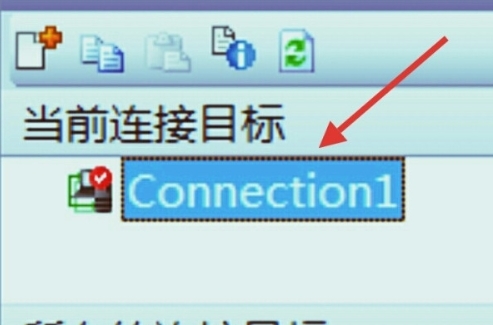
怎么更改com口
1、打开三菱plc编程软件GX Works2的相关窗口,直接选择当前连接目标跳转。
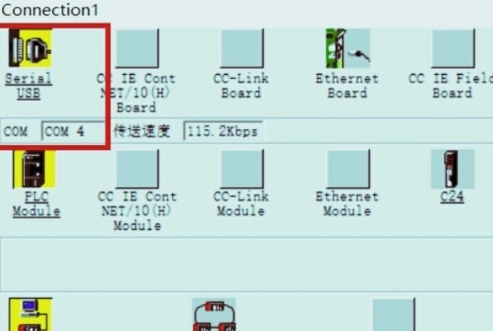
2、下一步弹出新的对话框,需要根据实际情况进行设置。

3、这个时候如果没问题,就点击通信测试。
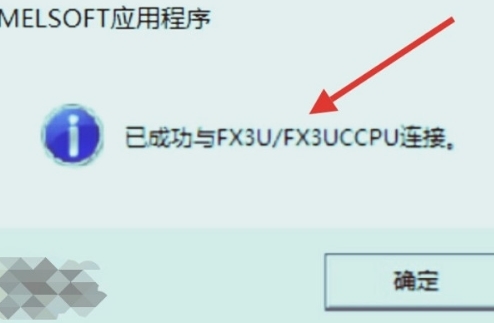
4、这样一来会得到图示的结果,即可更改com口了。
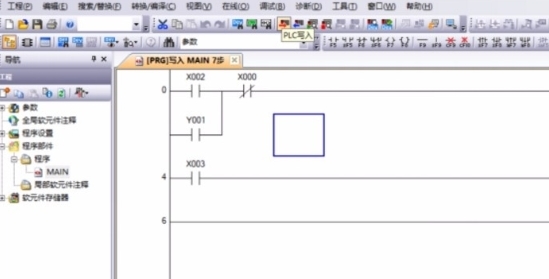
怎么读取plc
三菱gx work2是可以直接从PLC中读取出程序的,只需要电脑和PLC硬件进行链接,就可以从PLC中进行数据的读取,很多的用户不知道软件的读取方法,下面小编为大家带来操作步骤。
1、首先第一步我们需要先写入plc数据,打开软件之后在界面的上方有一个plc写入功能按钮,如下图中所示,点击它写入想要读取的plc程序。

2、写入之后我们在界面中勾选想要读取的程序类型以及一些参数,勾选之后点击界面右下角的执行按钮就可以将勾选的选项都写入到软件了。

3、紧接着下一步点击软件界面上方的plc读取按钮,如下图中所示,找到这个plc读取按钮之后会打开选择想要读取的数据的界面。

4、最后在这个界面中,我们候选plc数据、参数、程序等选项之后,点击界面右下角的这个执行按钮就可以开始读取plc数据了,等待读取完成即可。
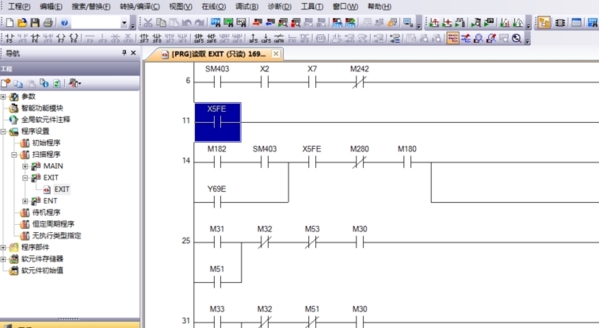
怎么注释
一款完整的PLC软件,注释是必不可少的功能,可以对软元件进行注释说明,很多的用户不知道注释的方法,下面小编为大家带来注释的步骤,方便用户在自己的软件中进行注释,一起来看看吧。
1、首先打开编程软件。
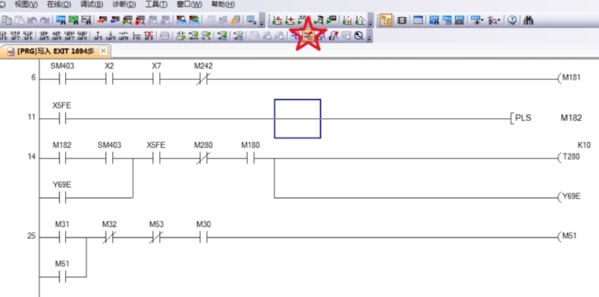
2、将软件从读取模式更改到写入模式。
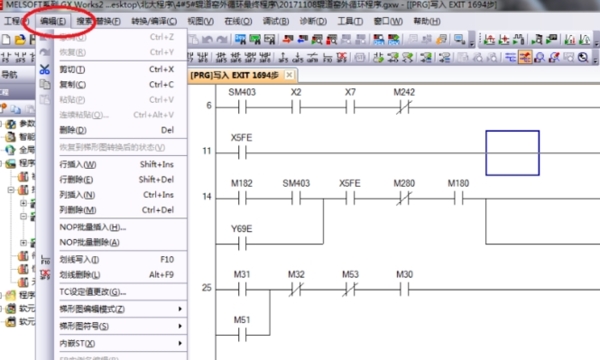
3、点击标题栏中的编辑按钮。

4、点击文档创建,再点击软元件注释编辑。

5、双击需要编辑的元件,你会发现现在可以给元件添加注释了。

6、注释添加完成后,可以在视图按钮下拉栏中开启或关闭注释显示。
更新日志
1、加入了更多机械支持。
2、优化用户体验。
3、兼容GX Developer软件。
4、编译过程体验更好。

EV录屏软件是一款功能全面的屏幕录制工具,支持高清、流畅的录制体验。EV录屏软件简单易用,用户只需几步操作即可开始录制。软件支持多种录制模式,满足不同场景的需求,如全屏录制、窗口录制等...

EV投屏是一款功能强大的投屏软件,支持电脑与手机、电视之间的屏幕共享,只需在同一局域网内,即可实现设备间的快速连接和屏幕共享。无论是办公远程操作、手机PPT投屏,还是娱乐时的手机投屏到...

api-ms-win-core-com-l1-1-0.dll文件是电脑系统中非常重要的组件之一。当该dll文件被删除、被移动到错误的位置,被电脑上的恶意软件更改,或者Windows注册表已损坏等,用户电脑就会出现api-ms-w...

Windows Terminal是微软自行开发的一款命令行终端工具,该工具功能强大,支持多标签页支持、富文本、多语言支持、窗口分割、可配置、主题和样式等,支持x86、x64和arm64,最低要求Windows 10 Bu...

弹弹play是将视频与弹幕相结合的影音播放工具,可以支持分析你的视频文件,将它与网络上的弹幕进行匹配,不管你看的是渣360p,还是高清1080p,它都能够帮你找到同一份弹幕,和所有观看此动画的...

腾讯文档是一款功能强大、易于使用的云端协同办公软件,它能够帮助用户快速高效地进行团队协作、文件管理、在线文档编辑等多种工作,提高团队协作效率和工作效率。同时有工作日报、会议纪要...
发表评论
共0条
评论就这些咯,让大家也知道你的独特见解
立即评论以上留言仅代表用户个人观点,不代表系统之家立场